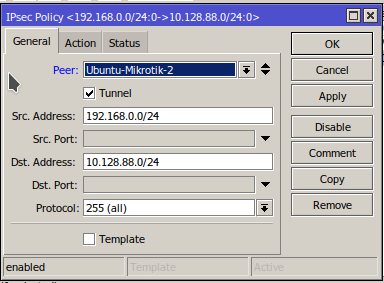2 minutos
Documentação IPsec Ubuntu-Mikrotik
Configuração do Servidor
Cenário
| IP Servidor | Subnet GCP | Subnet Local |
|---|---|---|
| 35.184.47.124 | 10.128.0.0/24 | 192.168.0.0/24 |
No servidor Ubuntu, executar a instalação do StrongSwan:
apt-get install strongswan
Editar o arquivo /etc/ipsec.config
version 2
config setup
charondebug="ike 2, knl 2"
conn Mikrotik-01
left=%any
# Informar a subnet dos servidores
leftsubnet=10.128.0.0/24
right=%any
# Informar a subnet do Mikrotik
# Deve ser única para cada Mikrotik
rightsubnet=192.168.0.0/24
forceencaps=yes
ike=sha512-aes256-modp4096
esp=sha512-aes256-modp4096
authby=secret
auto=start
Editar o arquivo /etc/ipsec.secrets
%any %any : PSK 'senha_segura_longa'
Configuração do Mikrotik
-
IP / IPsec / Profiles
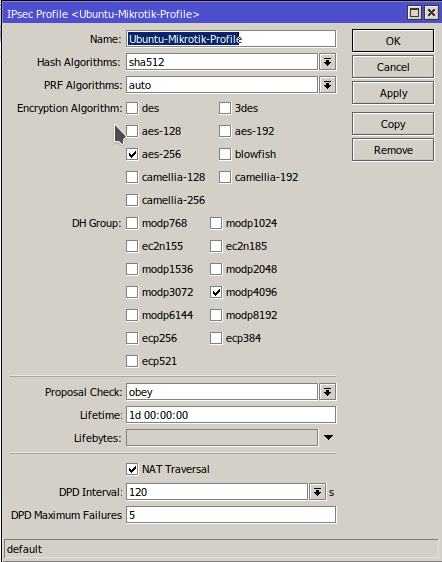
-
IP / IPsec / Peers
Atenção ao campo Address, deve informar o IP externo do servidor.
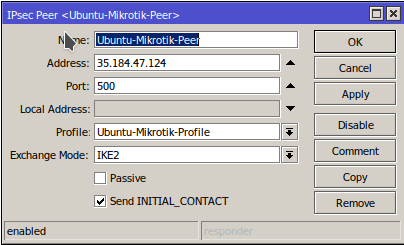
-
IP / IPsec / Identifies
Atenção ao campo Secret, pois deve conter a mesma senha informada no arquivo/etc/ipsec.secrets.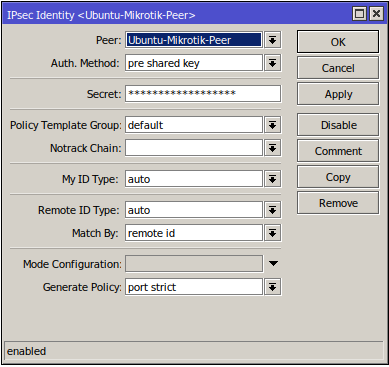
-
IP / IPsec / Proposal
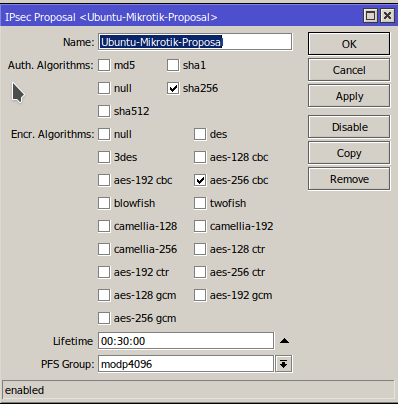
-
IP / IPsec / Policy
Atenção aos campos Src. Address e Dst. Address, pois deve informar a subnet do servidor e a subnet do Mikrotik, respectivamente.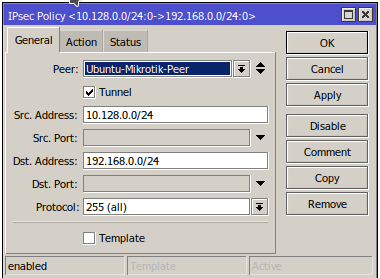
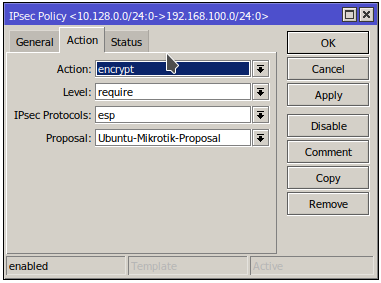
-
E agora verificar se a conexão estabilizou.
IP / IPsec / Active Peers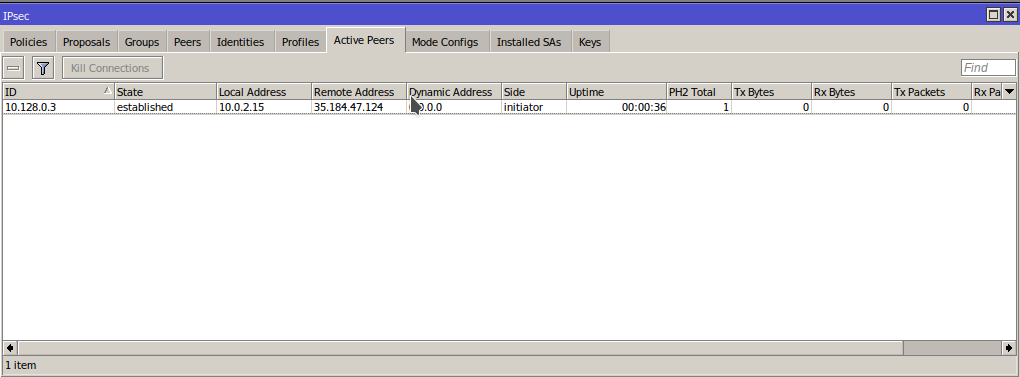
Adicionando o segundo Mikrotik
Cenário
| IP Servidor | Subnet GCP | Subnet Local 2 |
|---|---|---|
| 35.184.47.124 | 10.128.0.0/24 | 192.168.88.0/24 |
No servidor, adicionar as linhas abaixo no arquivo /etc/ipsec.config
conn Mikrotik-02
left=%any
leftsubnet=10.128.0.0/24
right=%any
# Informar a subnet do Mikrotik
# Deve ser única para cada Mikrotik
rightsubnet=192.168.88.0/24
forceencaps=yes
ike=sha512-aes256-modp4096
esp=sha512-aes256-modp4096
authby=secret
auto=start
E no Mikrotik seguir as mesmas configurações do anterior, só atenção na configuração do Policy, que deve alterar o campo Dst. Address: